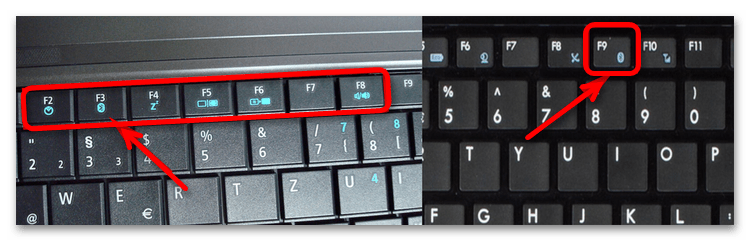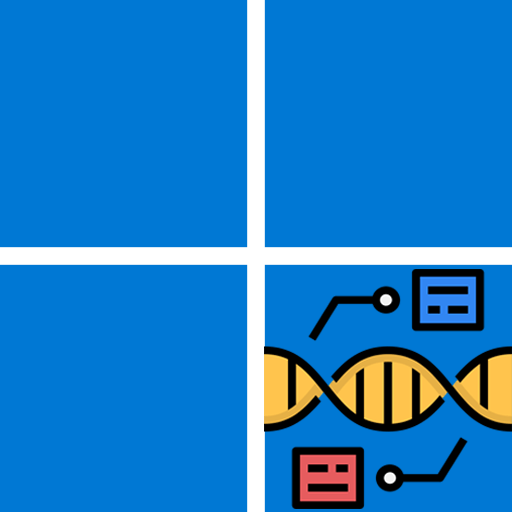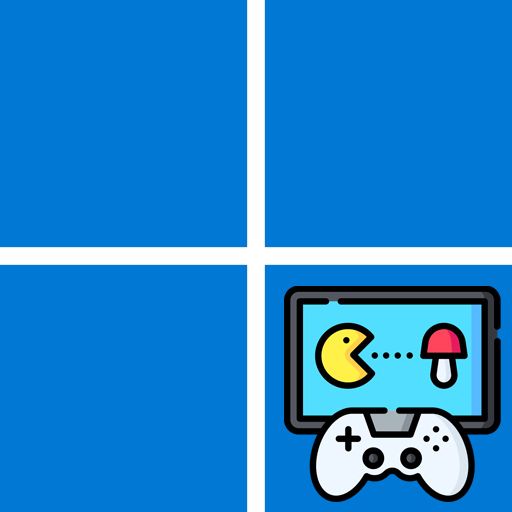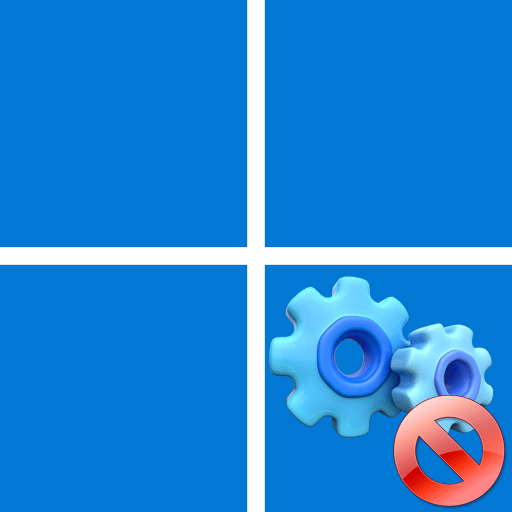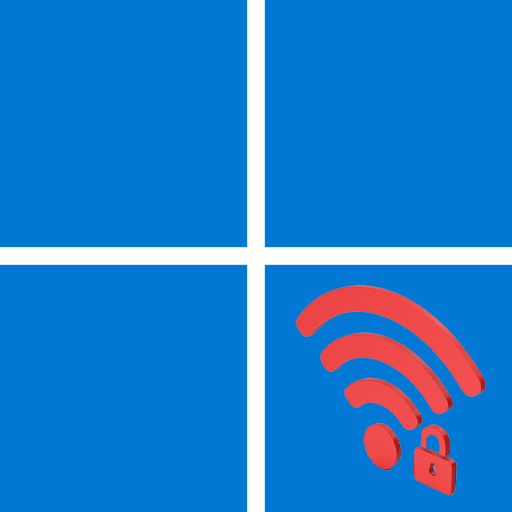Зміст
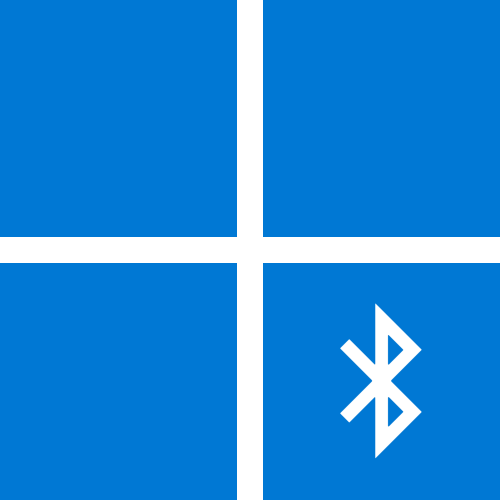
Спосіб 1 «" Центр сповіщень»
Для того щоб включити Bluetooth на комп'ютері або ноутбуці з ОС Windows 11, необхідно скористатися одним з елементів управління в " Центрі повідомлень» (ЦУ) операційної системи.
- Лівою кнопкою мишки (ЛФМ) клікніть по значку мережевого з'єднання або управління гучністю, розташованим на панелі завдань. По суті, два цих елемента являють собою єдину кнопку.
- У меню натисніть на значок із зображенням логотипу «Bluetooth»
і відповідним підписом.
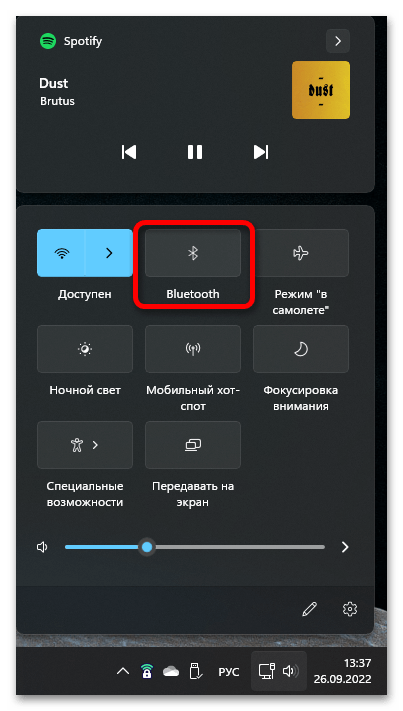
Зачекайте кілька секунд, поки він підсвітиться.
- Після цього завдання з заголовка статті можна вважати вирішеною. Якщо ж вам потрібно змінити деякі налаштування або перейти до підключення бездротових пристроїв, клікніть правою кнопкою мишки (ПКМ) по значку блютуз в ЦУ і виберіть пункт " Перейти до параметрів»
.
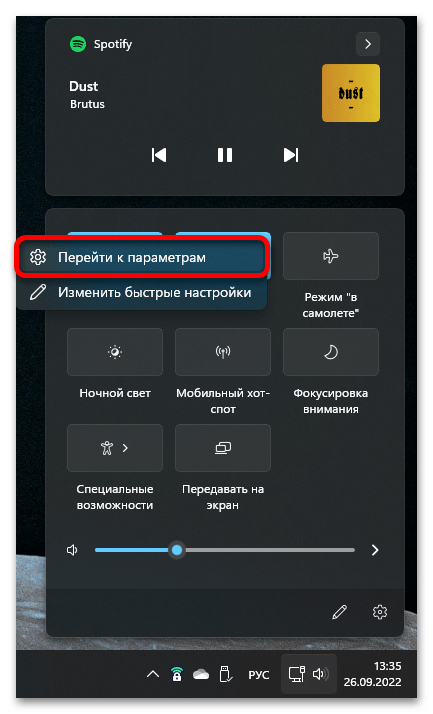
Далі натисніть на кнопку " Додати пристрій» ,
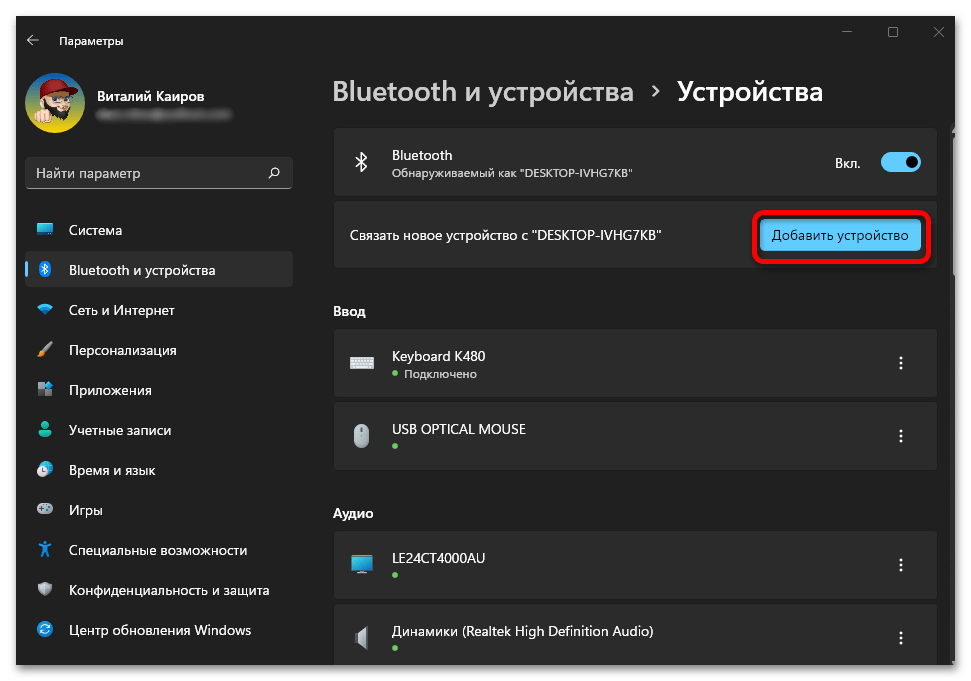
Виберіть його тип
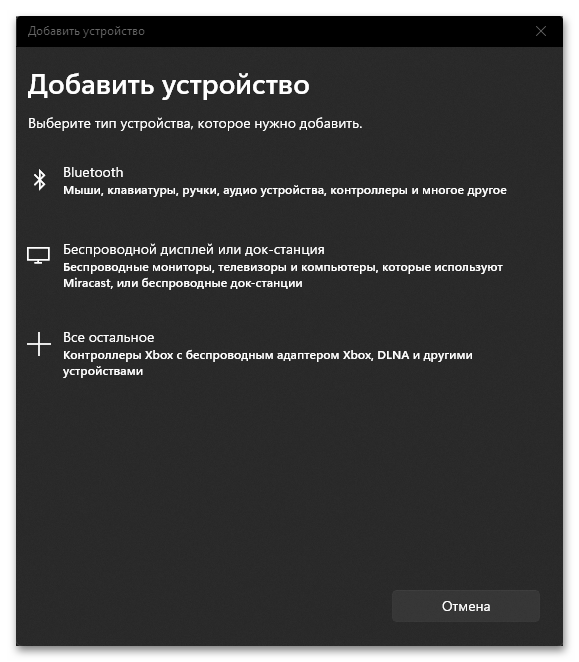
І дотримуйтесь інструкцій на екрані.
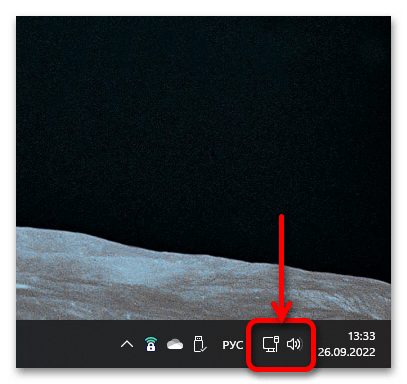
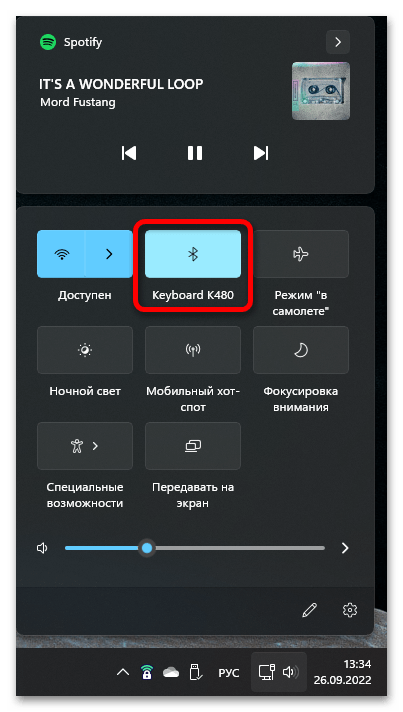
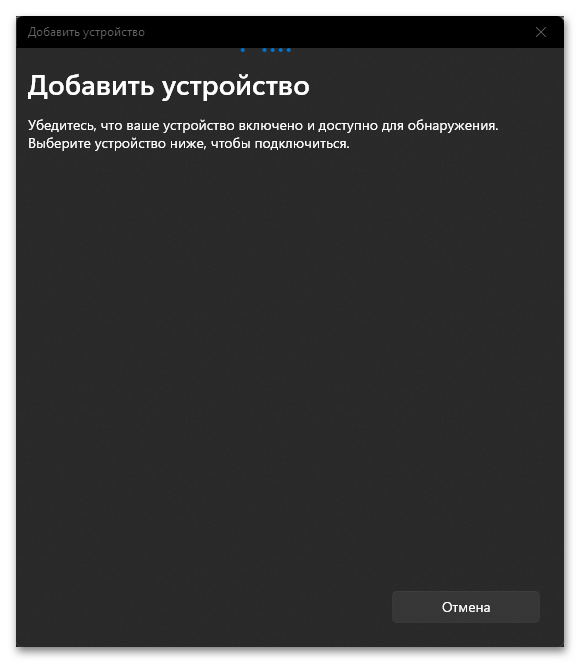
Якщо кнопки для активації Bluetooth немає в " Центрі повідомлень» , виконайте наступне:
- Відкрийте ЦУ і клікніть по значку із зображенням олівця.
- Клацніть по напису»додати" .
- У списку доступних опцій знайдіть Bluetooth і виберіть його.
- Перемістіть плитку в зручне місце області повідомлень, після чого натисніть»Готово" .
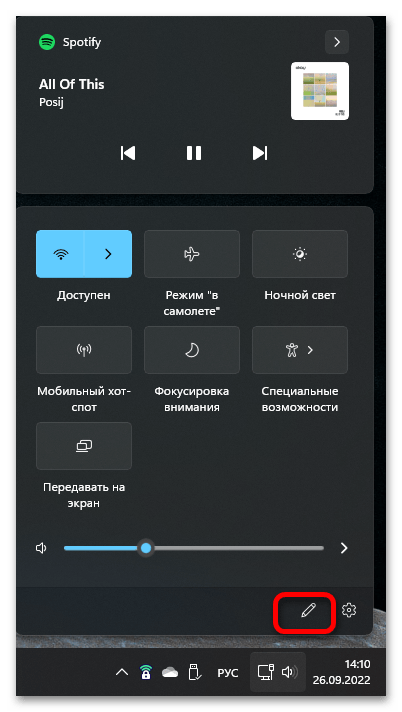
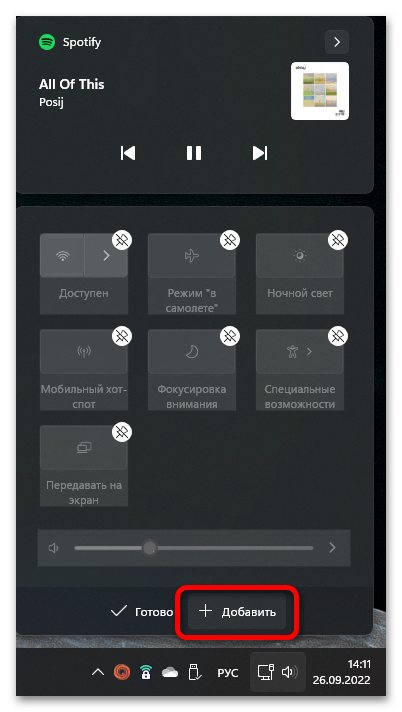
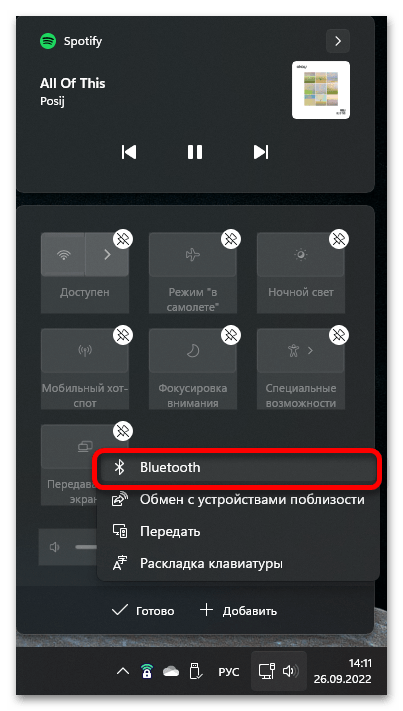
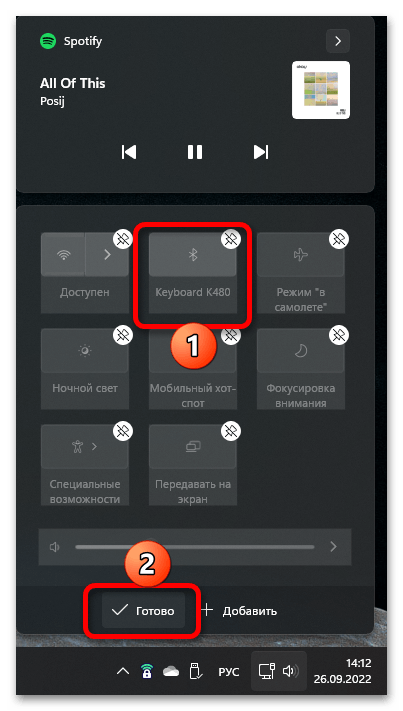
Спосіб 2:»Параметри"
Управляти основними функціями Віндовс 11, включаючи підключення бездротових пристроїв, простіше і зручніше за все через»Параметри" операційної системи.
- Будь-яким зручним способом відкрийте «Параметри» . Це можна зробити через меню «Пуск» , причому натиснувши по ньому як ЛКМ, так і ПКМ, а також за допомогою поєднання клавіш «Win+I» .
- На бічній панелі перейдіть у вкладку»Bluetooth та пристрої" .
- Переведіть в активне положення перемикач, розташований навпроти пункту «Bluetooth» .
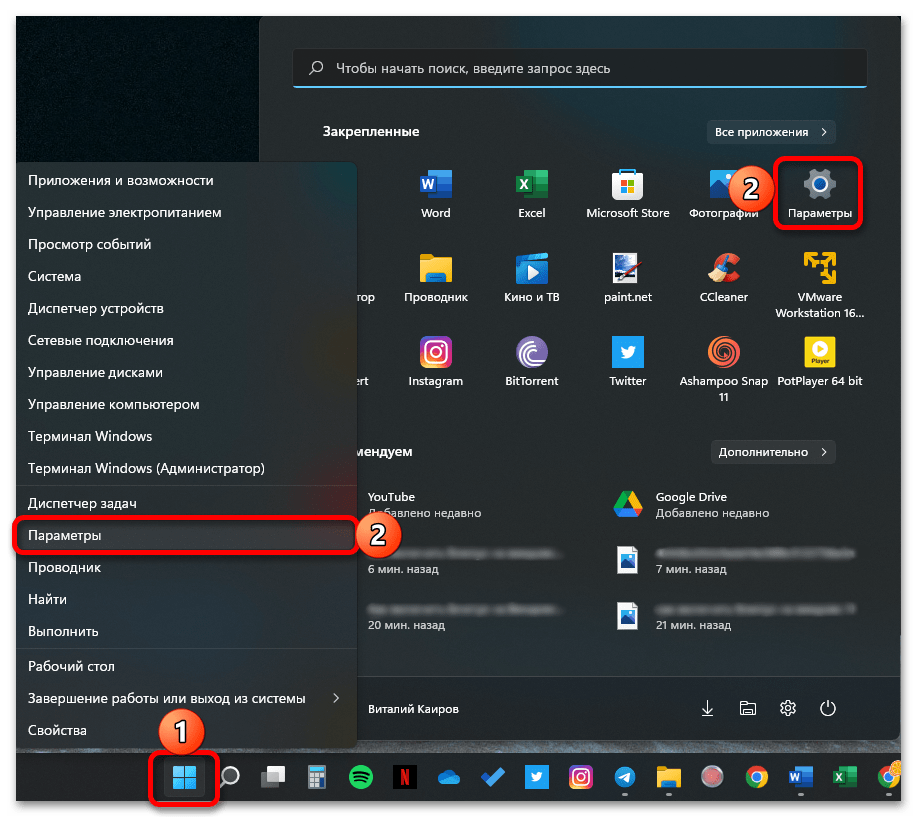
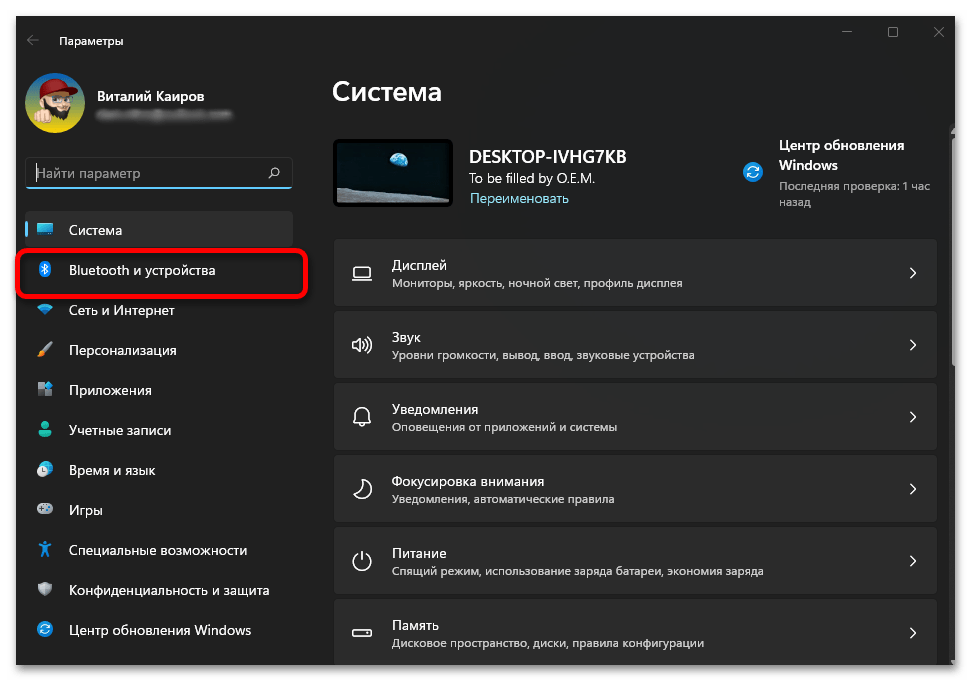
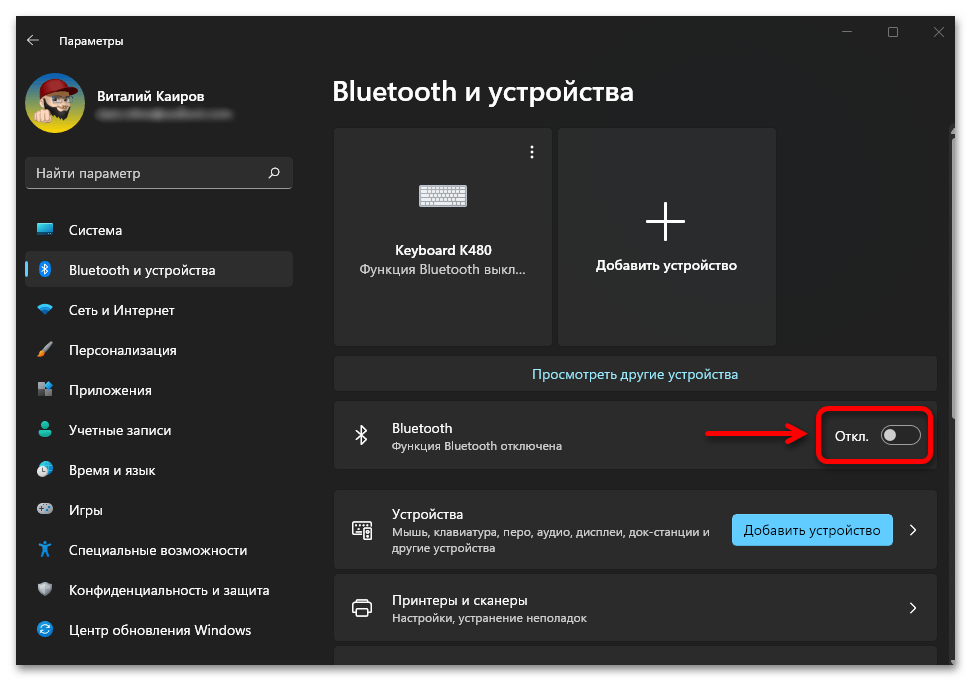
Блютуз буде включений, після чого ви зможете перейти до додавання бездротових пристроїв, а потім з'явиться можливість перегляду і управління вже підключеними.
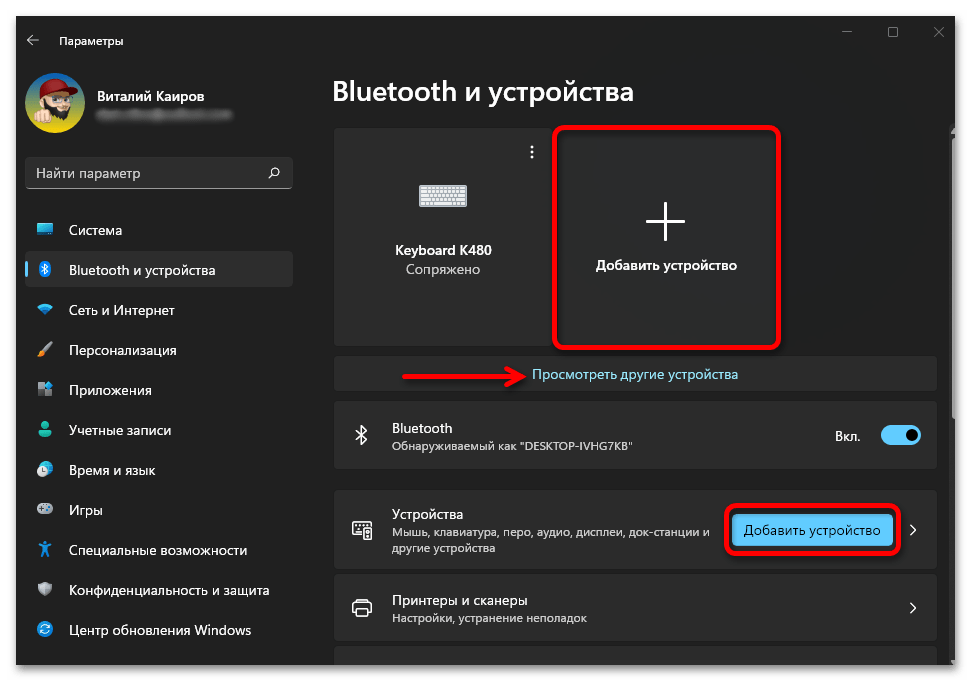
Спосіб 3: клавіатура ноутбука
На клавіатурах багатьох ноутбуків є окрема клавіша для активації модуля бездротового Зв'язку Bluetooth. Зазвичай вона знаходиться у верхньому F - ряду, а натискати її потрібно в парі з «Fn» . Зрозуміти, чи включена функція або відключена, можна буде через " центр сповіщень» і »Параметри" , що вже було розглянуто вище.

Також значок бездротової технології, коли вона активна, відображається в системному треї – це в рівній мірі відноситься не тільки до ноутбуків, але і до стаціонарних комп'ютерів.
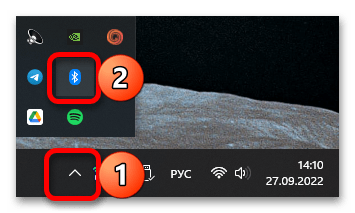
За допомогою контекстного меню, що викликається натисканням ПКМ за вказаною вище кнопці, можна управляти основними параметрами Bluetooth.
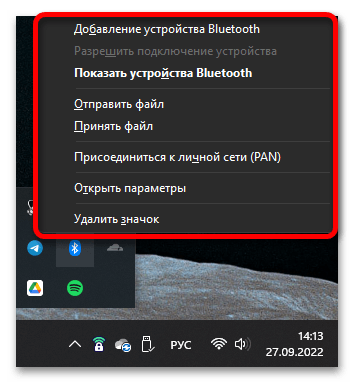
Зверніть увагу! шукана кнопка є не на всіх ноутбуках, але вона іноді зустрічається і на мультимедійних клавіатурах для ПК. Знайти її можна по добре всім знайомому логотипу технології Bluetooth. У рідкісних випадках функція виведена не на одну з діапазону «F1 – F12» клавіш, а окремо.